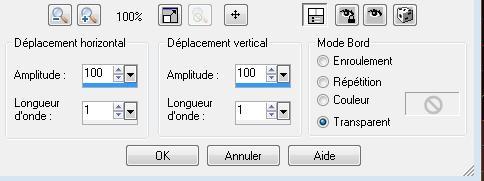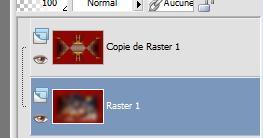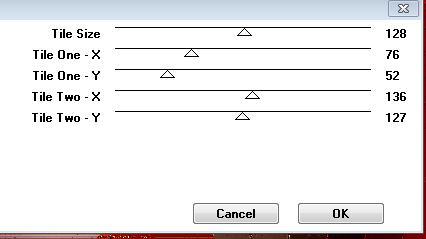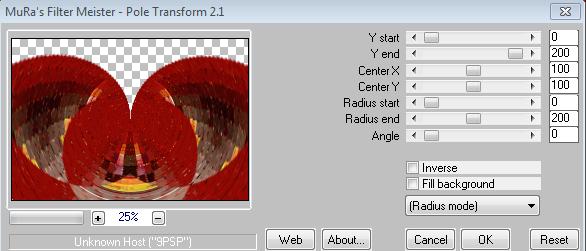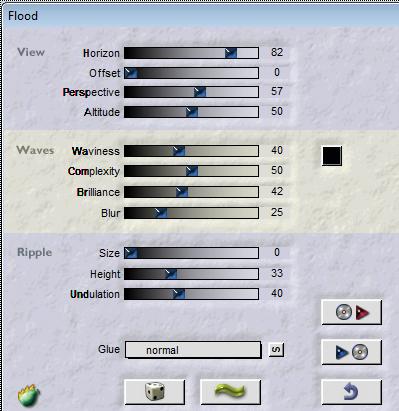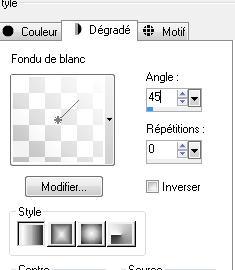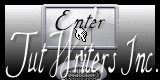|
Nieuwe
Vertalingen hier
Le passage
Wij gaan beginnen met de les 1. Open een nieuwe transparante afbeelding van : 965 x 645 pixels 2.Selecties- Alles selecteren 3. Open de tube ''dragon'' -Bewerken- Kopiëren-Bewerken-Plakken in de selectie /Selecties- Niets selecteren 4. Effecten-Textuur effecten-Mosaïek Antiek met deze instellingen
5. Effecten-Filter - FM Tile tools /blend emboss met de standaardinstellingen 6. Lagen-Dupliceren 7. Effecten-Filter - Simple /pizza slice mirror 8. Lagen-Dupliceren- Lagenpalet: zet de mengmodus op "Overlay " 9. Effecten-Vervormingseffecten-Golf met deze instellingen
10. Lagenpalet: zet de mengmodus op "Hard Licht " 11. Lagen- Samenvoegen-Omlaag samenvoegen 12. Effecten-Filter - Simple /Top left mirror 13. Activeer de onderste laag in het lagenpalet=raster 1
- Dit is het lagenpalet
14. Effecten-Filter - VM instant art /Tripolis met deze instellingen - onderstelaag is actief = raster 1
15. Activeer de bovenste laag in het lagenpalet =Kopie van raster 1/Effecten-Geometrische effecten-Perspectief -Vertikaal met deze instellingen
16. Effecten-Filter - Mura's Meister /Pôle transformation met deze instellingen
17. Blijf op de kopielaag=raster 1 / Effecten-Filter - Flaming pear / Flood met deze instellingen
18. Lagen- Nieuwe rasterlaag 19. Eigenschappen Voorgrond: voorgrondkleur op #ffffff/-Maak van de voorgrondkleur een" lineair vervaging voorgrond" verloop met deze instellingen
20. Gereedschap Vlakvulling: vul de laag met het verloop 21. Lagen-Nieuwe maskerlaag uit afbeelding en neem masker
22.Lagen-Samenvoegen-Groep samenvoegen 23. Open de tube ''VPC_ShesAlwaysNear@vasilich ''-Bewerken-Kopiëren-Bewerken-Plakken als nieuwe laag op je werkje en plaats rechts onder 24. Open de tube ''effet mosaic'' -Bewerken-Kopiëren-Bewerken-Plakken als nieuwe laag op je werkje en plaats links boven in de hoek 25. Open de tube ''plot'' -Bewerken-Kopiëren-Bewerken-Plakken als nieuwe laag op je werkje en plaats links onder in de hoek 26. Open de tube ''image 502'' -Bewerken-Kopiëren-Bewerken-Plakken als nieuwe laag op je werkje en plaats links onder in de hoek/Mengmodus staat op "Luminantie" 27. Open de tube''nuage '' -Bewerken-Kopiëren-Bewerken-Plakken als nieuwe laag op je werkje en plaats links onder in de hoek 28. Lagen- Nieuwe rasterlaag 29. Gereedschap Vlakvulling: vul de laag met het verloop 30. Lagen-Nieuwe maskerlaag uit afbeelding en neem masker» 1-Verocreation''
31. Lagen-Samenvoegen-Groep samenvoegen 32. Effecten-Randeffecten-Accentueren-Lagenpalet: zet de mengmodus op "Hard Licht " 33. Open de tube ''g11'' -Bewerken-Kopiëren-Bewerken-Plakken als nieuwe laag op je werkje en niet meer verplaatsen staat meteen goed/Lagenpalet: zet de mengmodus op "Zacht Licht " 34. Lagen-Samenvoegen-Alle lagen samenvoegen 35. Open de tube met de tekst -Bewerken-Kopiëren-Bewerken-Plakken als nieuwe laag op je werkje en plaats 36. Afbeelding-Randen toevoegen met : 2 pixels zwart 37. Afbeelding-Randen toevoegen met : 55 pixels wit 38. Afbeelding-Randen toevoegen met : de 5 pixels zwart Opslaan als JPG
Ik maak deel uit van Tutorial Writers Inc. Mijn lessen staan geregistreerd ReneeGraphisme_Alle rechten voorbehouden
|

 Vertalingen
Vertalingen